批量将多个 PDF 快速转为 Word、Txt 等格式
在数字化办公进程不断加速的当下,PDF 凭借其稳定性、兼容性和不易被篡改的特性,成为了文档传输和存储的常用格式。不过,实际办公中,我们常常会遇到需要对 PDF 内容进行编辑、提取关键信息等情况。比如,当需要引用 PDF 报告中转换为 Word 方便编辑,或者从 PDF 合同里提取文本信息整理成 Txt 文件做数据统计时,就需要将 PDF 转为 Word、Txt 等格式。如何批量的实现这一操作呢?今天我们就一起来解决这个问题。
若要实现对 PDF 进行格式转换,常规的做法大多是借助某类格式转换的软件或在线工具逐个处理。但当面对大量 PDF 文件时,这种操作方式效率极低。想象一下,要手动打开每一个 PDF,再在复杂的转换选项中选择目标格式,等待转换完成并保存。文件数量多的时候,不仅耗费大量时间,还容易因长时间重复操作导致注意力分散,出现转换错误或文件丢失等问题,严重阻碍工作推进。
今天,为大家带来一款神器,能轻松实现批量将多个 PDF 快速转为 Word、Txt 等格式。这个方法操作简单,无需复杂技术,只需按照步骤操作,就能快速完成格式转换。不管你有多少 PDF 文档需要进行格式转换。用这个方法都只需要一次操作就可以了,对我们的办公效率是极大提升的。接下来,我将为大家详细介绍具体的操作步骤,助你告别繁琐的单个转换,开启高效办公新体验。
操作步骤
1、打开「鹰迅批量处理工具箱」,左侧选择「PDF工具」,右侧在格式转换分类中选择「PDF 转换为其它格式」的功能。
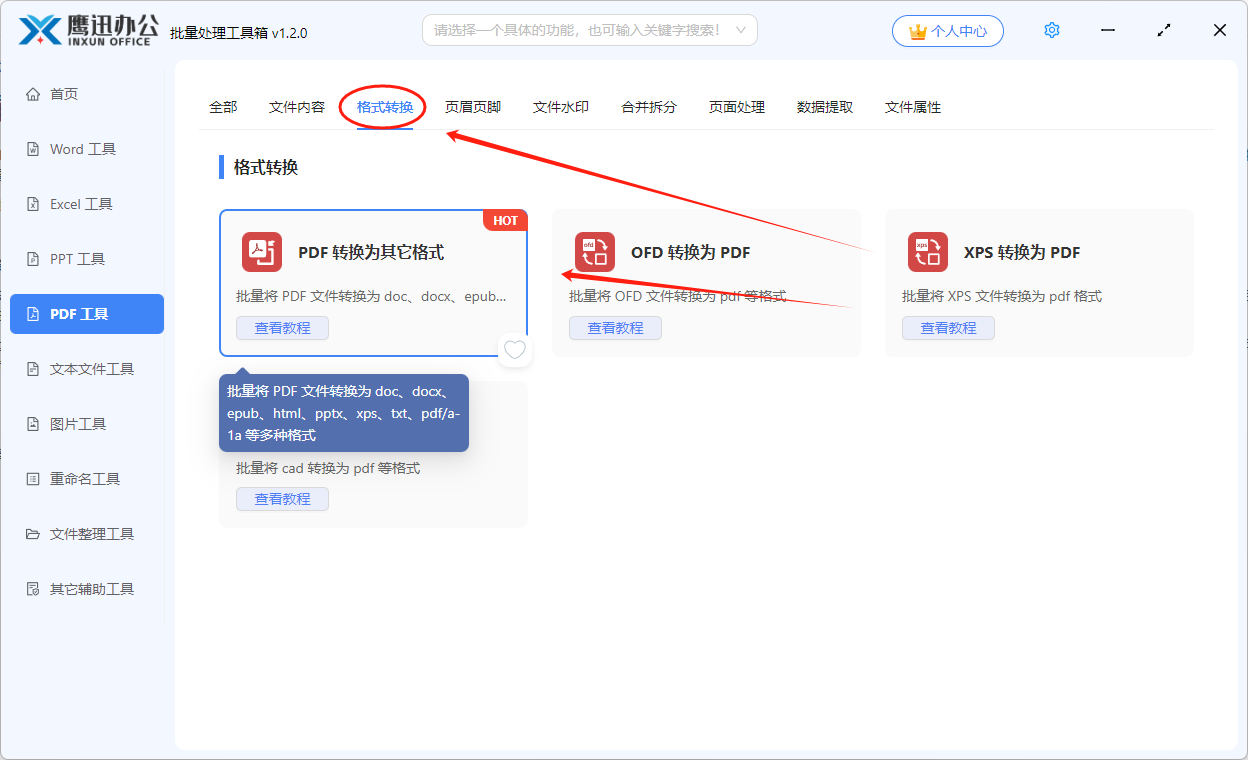
2、同时选择多个需要进行格式转换的 PDF 文档。
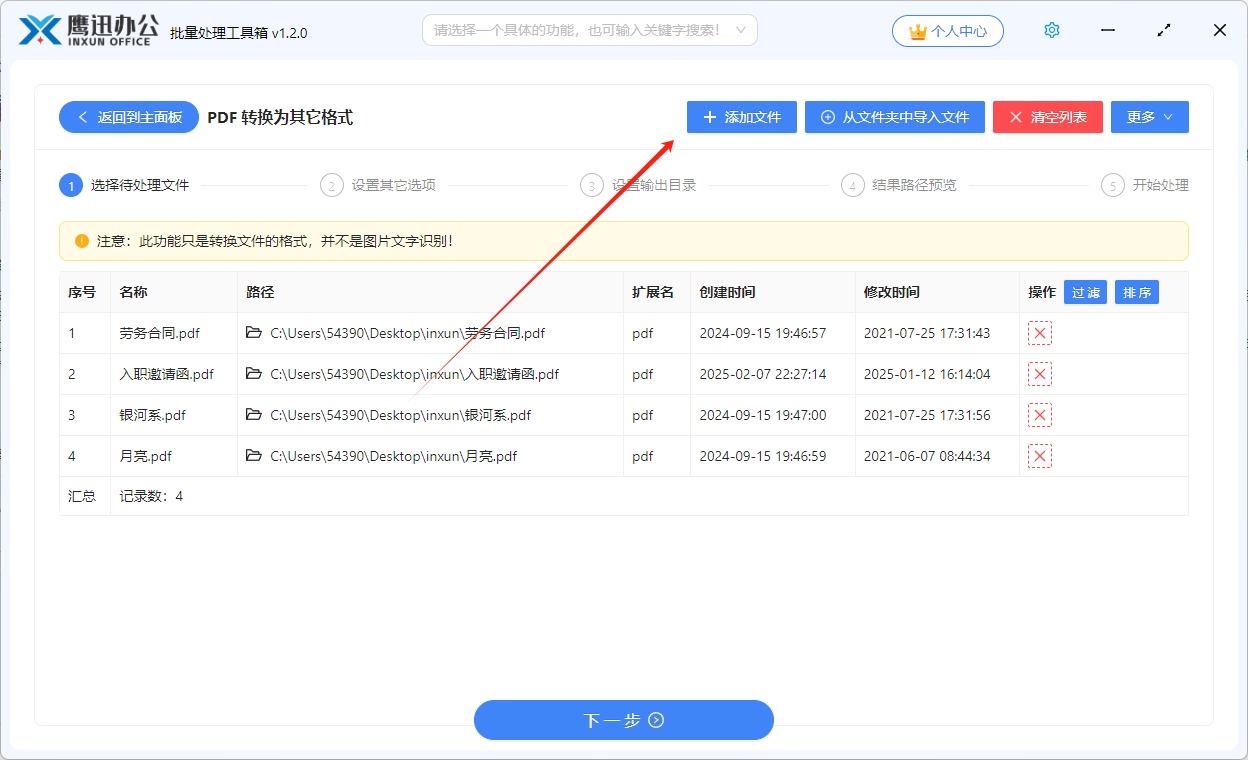
3、设置 PDF 格式转换的选项。
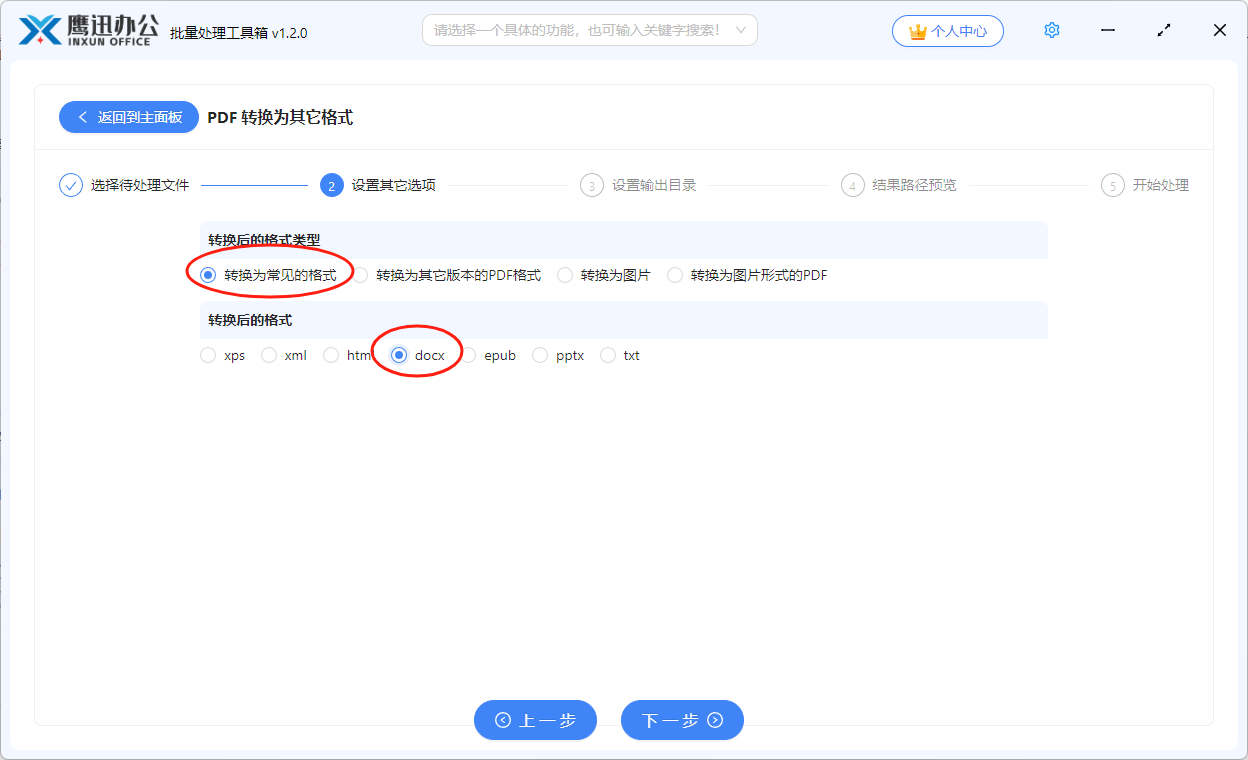
从上面的界面我们能够看出,除了可以将 PDF 格式批量转为 Word 之外,还可以批量将 PDF 转为 XPS,Txt、PPT 等多种格式。支持各种不同版本的PDF之间相互转换,也支持将PDF转换为图片,支持将文件形式的PDF转为图片形式。
4、设置转换后的输出目录。
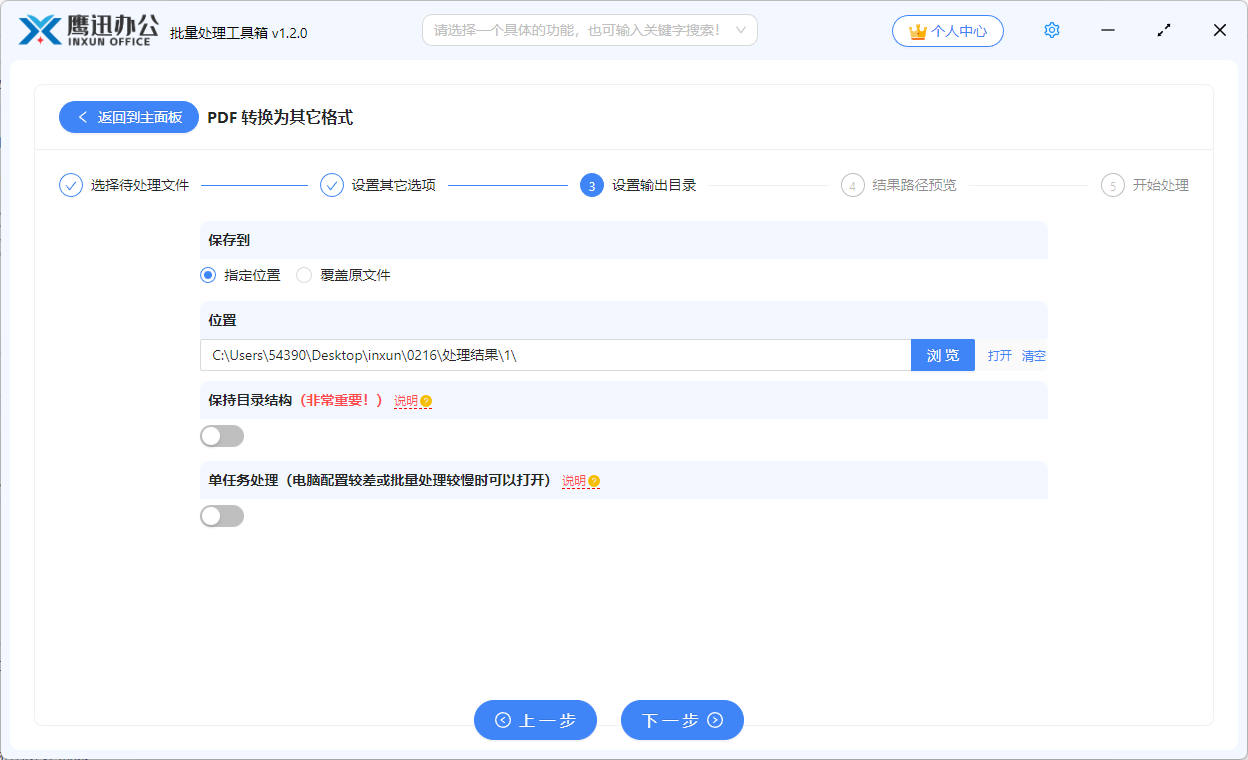
5、批量将多个 PDF 快速转为 Word、Txt 等格式处理完成。
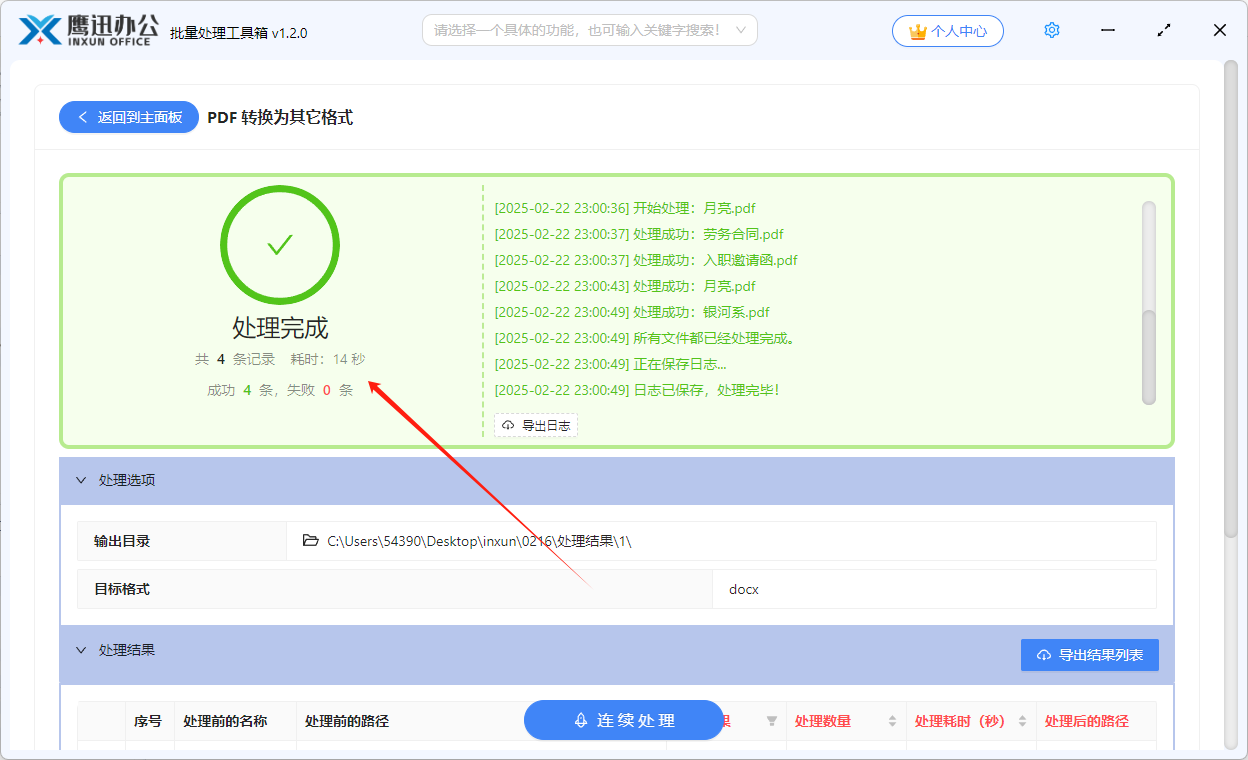
当界面上出现处理完成字样的时候,就意味着我们已经将选择的多个 PDF 全部都快速的转换为 Word 格式了。转换的效果是非常好的,我们也可以进入到输出目录,打开转换后的 Word 文档,确认其样式是不是跟 PDF 中一致的。这种自动化的批量对 PDF 格式转换的方法比我们人工你要快得多,有需要的小伙伴可以自己去尝试一下,大家日后再碰到需要批量对 PDF 进行格式转换的时候,就用这个方法来帮你快速实现吧。
